기계 번역으로 제공되는 번역입니다. 제공된 번역과 원본 영어의 내용이 상충하는 경우에는 영어 버전이 우선합니다.
예제: Amazon Kendra 인덱스에 대한 FAQ 봇 생성
이 예제에서는 Amazon Kendra 인덱스를 사용하여 사용자의 질문에 대한 답변을 제공하는 Amazon Lex V2 봇을 생성합니다. FAQ 봇은 사용자와의 대화를 관리합니다. AMAZON.KendraSearchIntent 의도를 사용하여 인덱스에 쿼리하고 사용자에게 응답을 제공합니다. Amazon Kendra 색인을 사용하여 FAQ 봇을 생성하는 방법을 요약하면 다음과 같습니다.
-
고객이 봇으로부터 답변을 얻기 위해 상호 작용할 봇을 생성합니다.
-
사용자 지정 의도를 생성합니다.
AMAZON.KendraSearchIntent및AMAZON.FallbackIntent는 백업 의도이므로 봇에는 발화를 하나 이상 포함해야 하는 다른 의도가 하나 이상 필요합니다. 이 의도는 봇을 빌드하는 데 필요하지만 다른 방식으로는 사용되지 않습니다. 따라서 FAQ 봇에는 아래 이미지와 같이 최소 세 개의 의도가 포함됩니다.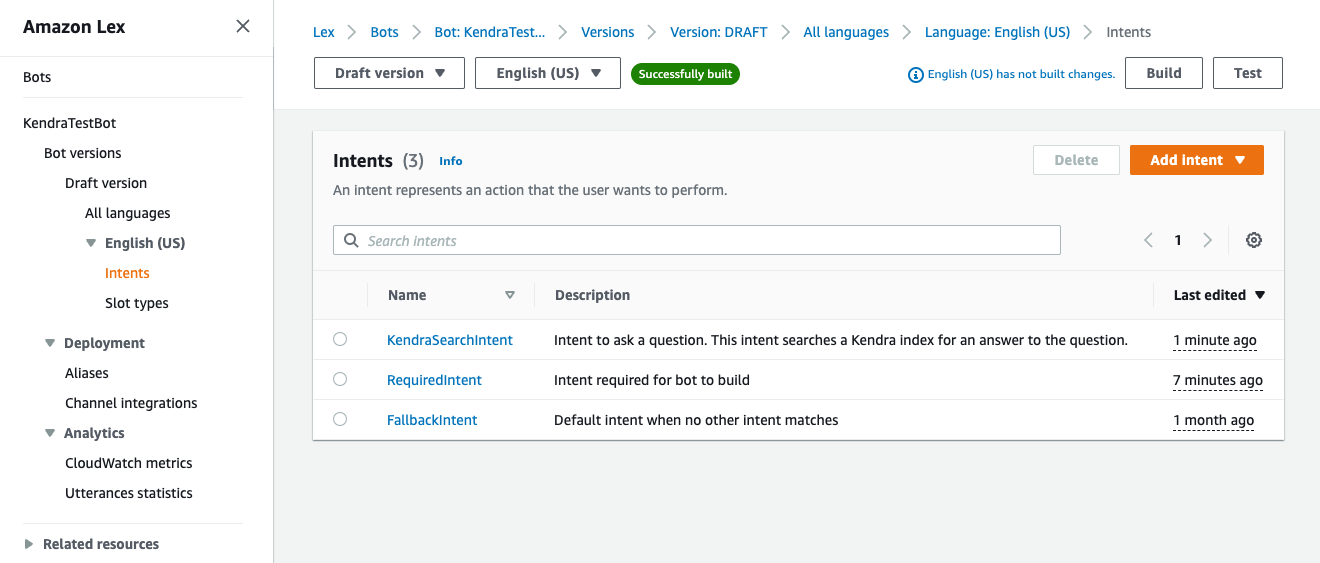
-
봇에
AMAZON.KendraSearchIntent의도를 추가하고 Amazon Kendra 인덱스와 함께 작동하도록 구성합니다. -
쿼리를 만들고 Amazon Kendra 인덱스의 결과가 쿼리에 응답하는 문서인지 확인하여 봇을 테스트합니다.
사전 조건
이 예제를 사용하기 전에 Amazon Kendra 인덱스를 생성해야 합니다. 자세한 내용은 Amazon Kendra 개발자 안내서의 Amazon Kendra 콘솔으로 시작하기를 참조하세요. 이 예제에서는 샘플데이터 세트(샘플 AWS 설명서)를 데이터 소스로 선택합니다.
FAQ 봇을 생성하려면:
AWS Management Console 로그인하고 https://console.aws.amazon.com/lex/
에서 Amazon Lex 콘솔을 엽니다. -
탐색 창에서 봇을 선택합니다.
-
봇 생성을 선택합니다.
-
생성 방법으로는 빈 봇 만들기를 선택합니다.
-
봇 구성 섹션에서 봇의 용도를 나타내는 이름(예:
KendraTestBot)과 설명(선택 사항)을 입력합니다. 이름은 계정에서 고유해야 합니다. -
IAM 권한 섹션에서 기본 Amazon Lex 권한을 사용하여 역할 생성을 선택합니다. 그러면 Amazon Lex V2에서 봇을 실행하는 데 필요한 권한을 가진 AWS Identity and Access Management (IAM) 역할이 생성됩니다.
-
COPPA(Children's Online Privacy Protection Act, 어린이 온라인 사생활 보호법) 섹션에서 아니오를 선택합니다.
-
유휴 세션 제한 시간 및 고급 설정 섹션에서 기본 설정을 그대로 두고 다음을 선택합니다.
-
이제 봇에 언어 추가 섹션으로 이동했습니다. 음성 상호 작용 아래의 메뉴에서 없음을 선택합니다. 이 애플리케이션은 텍스트 기반 애플리케이션입니다. 나머지 필드의 기본 설정은 그대로 둡니다.
-
완료를 선택합니다. Amazon Lex V2는 봇과 이라는 NewIntent기본 인텐트를 생성하고 이 인텐트를 구성할 수 있는 페이지로 이동합니다.
-
봇을 성공적으로 구축하려면 AMAZON.FallbackIntent 및 AMAZON.KendraSearchIntent와 분리된 의도를 하나 이상 생성해야 합니다. 이 의도는 Amazon Lex V2 봇을 빌드하는 데 필요하지만 FAQ 응답에는 사용되지 않습니다. 이 의도는 최소 한 개의 샘플 발화를 포함해야 하며, 해당 발언은 고객이 묻는 질문에 적용되지 않아야 합니다.
필요한 의도를 생성하려면
-
의도 세부 정보 섹션에서 의도에 이름을 입력합니다(예:
RequiredIntent). -
샘플 발화 섹션에서 발화 추가 옆의 상자에 발화(예:
Required utterance)를 입력합니다. 그런 다음 발화 추가를 선택합니다. -
의도 저장을 선택합니다.
Amazon Kendra 인덱스를 검색하기 위한 의도와 이를 통해 반환되어야 하는 응답 메시지를 생성합니다.
아마존을 만들려면 KendraSearchIntent 인텐트 및 응답 메시지:
-
탐색 창에서 의도 목록으로 돌아가기를 선택하여 봇의 의도 페이지로 돌아갑니다. 의도 추가를 선택하고 드롭다운 메뉴에서 기본 제공 의도 사용을 선택합니다.
-
팝업 상자에서 기본 제공 의도에서 메뉴를 선택합니다. 검색창에
AMAZON.KendraSearchIntent를 입력한 다음 목록에서 선택합니다. -
의도에
KendraSearchIntent와 같은 이름을 지정합니다. -
Amazon Kendra 인덱스 드롭다운 메뉴에서 검색하려는 인덱스를 선택합니다. 필수 조건 섹션에서 만든 인덱스를 사용할 수 있어야 합니다.
-
추가를 선택합니다.
-
의도 에디터에서 이행 섹션까지 아래로 스크롤하고 오른쪽 화살표를 선택하여 섹션을 확장한 다음, 이행 성공 시 아래의 상자에 다음 메시지를 추가합니다.
I found a link to a document that could help you: ((x-amz-lex:kendra-search-response-document-link-1)).
Amazon Kendra 검색 응답에 대한 자세한 내용은 검색 응답 사용을 참조하십시오.
-
의도 저장을 선택한 다음 빌드를 선택하여 봇을 빌드합니다. 봇이 준비되면 화면 상단의 배너가 녹색으로 바뀌고 성공 메시지가 표시됩니다.
마지막으로 콘솔 테스트 창을 사용하여 봇의 응답을 테스트합니다.
FAQ 봇을 테스트하려면:
-
봇이 성공적으로 빌드되면 테스트를 선택합니다.
-
콘솔 테스트 창에
What is Amazon Kendra?를 입력합니다. 봇이 링크로 응답하는지 확인합니다. -
구성에 대한 자세한 내용은 AMAZON.KendraSearchIntent및
AMAZON.KendraSearchIntent을 참조하십시오 KendraConfiguration.